¿Sintió que Windows 10 se ralentiza o se retrasa en momentos en que los menús se abren lentamente o en movimientos esporádicos del mouse y el teclado? A veces no responde, ¿se tarda un tiempo en iniciarse y apagarse o las aplicaciones se abren lentamente? Varios usuarios informan que el rendimiento de Windows 10 se ha degradado hasta el punto de que tengo que apagarlo cuando se bloquea, se tarda entre 10 y 20 minutos en volver a encenderlo, luego solo funciona durante 15 a 20 minutos antes de congelarse y necesitar un fuerte apagado. Y buscando la manera de reinstale Windows 10 solamente, y sin perder ninguna de las aplicaciones o datos. Si su PC con Windows 10 también tiene problemas similares después de una actualización de Windows 10 1809 o como resultado de una configuración incorrecta de la aplicación o el sistema, considere usar el Reiniciar esta PC característica que permite actualizar Windows 10 sin perder datos y aplicaciones.
Restablecer Windows 10 sin perder datos
A continuación, siga los pasos para utilizar “Reiniciar esta PC”Para actualizar su computadora mientras mantiene sus archivos.
Presione el atajo de teclado Windows + I para abrir Configuración Haga clic en Actualización y seguridad En el panel izquierdo, seleccione Recuperación Ahora en el panel derecho, en Restablecer esta PC, haga clic en Empezar
En la siguiente pantalla, haga clic en la opción Conservar mis archivos. Si selecciona la opción Eliminar todo, resultará una instalación limpia borrando todo en su dispositivo
Nota: opción Eliminar todo, Windows le preguntará si desea eliminar todos los archivos de todas las unidades o solo la unidad donde está instalado Windows. También se le preguntará si también desea limpiar las unidades.
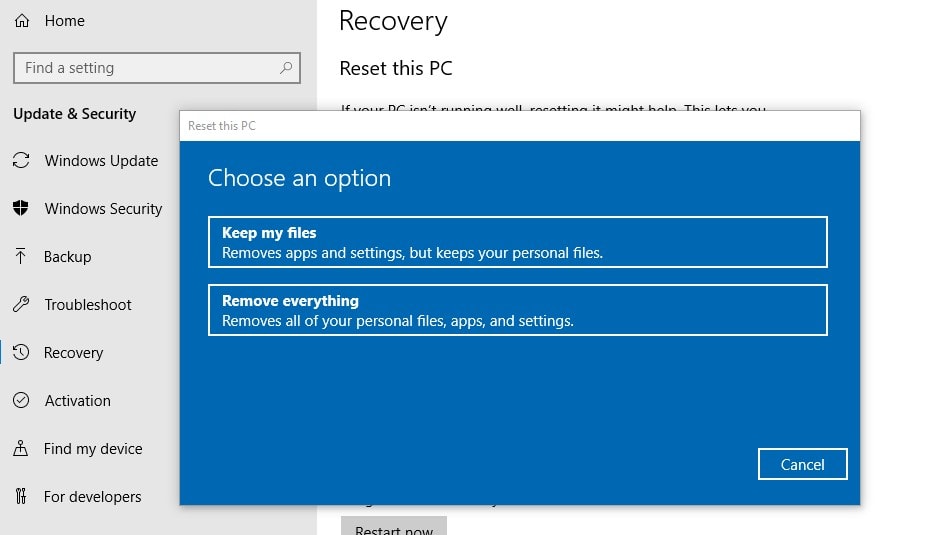
La siguiente pantalla le mostrará una lista de sus aplicaciones que serán eliminadas. Recomendamos tomar nota de las aplicaciones que se eliminarán y hacer clic en el botón Siguiente.
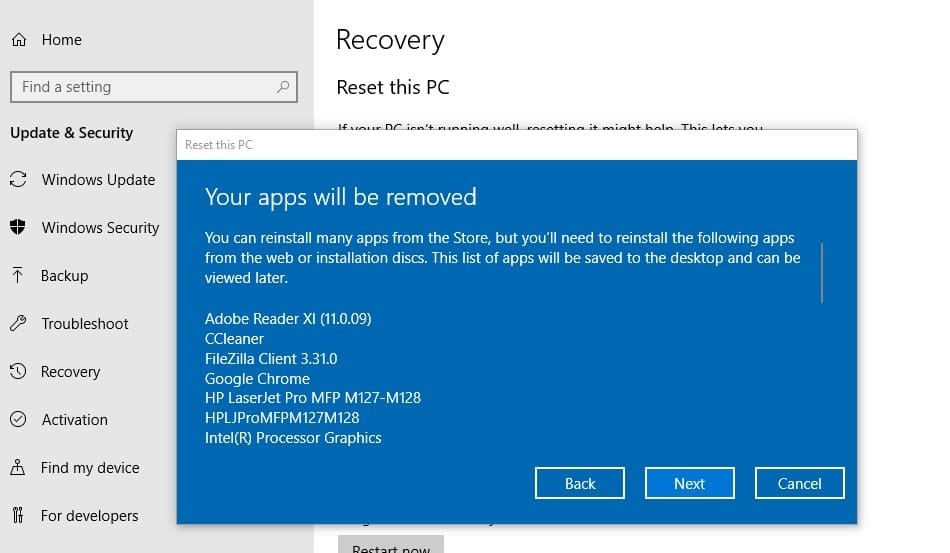
Ahora tiene una pantalla con la opción de Cancelar la operación de reinicio si lo desea o haga clic en Siguiente para continuar con el reinicio de Windows. Al hacer clic en el botón Restablecer, se iniciará el proceso, que no podrá interrumpir, así que proceda solo cuando esté seguro.
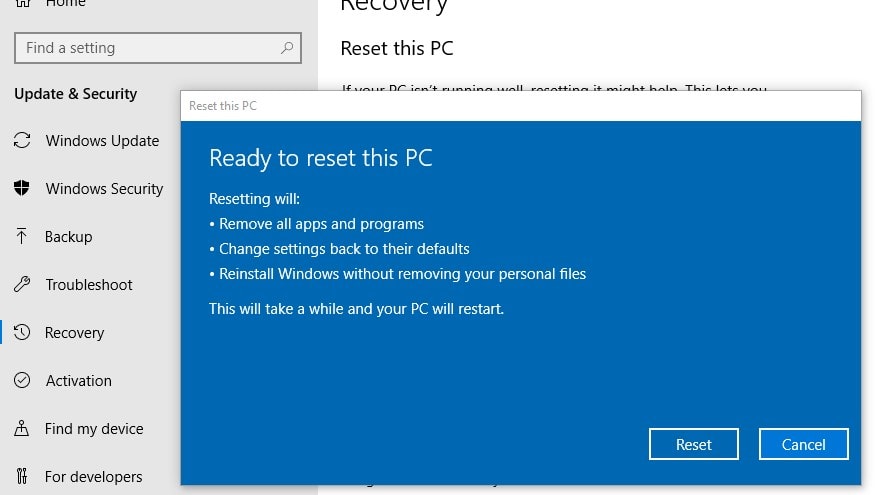
Mientras reinicia su PC con Windows 10, se eliminarán todas las aplicaciones, controladores y programas que no vinieron con esta PC, y su configuración se restaurará a los valores predeterminados. Esto tomará un mínimo de 30 minutos para restablecer su PC a su estado predeterminado. asegúrese de no apagar su PC o tiene respaldo de energía durante el proceso de reinicio. Windows 10 Reiniciar automáticamente Una vez que se completa el proceso de reinicio de la PC. Y es recibido con un nuevo Windows con configuraciones predeterminadas.
Lea también:
